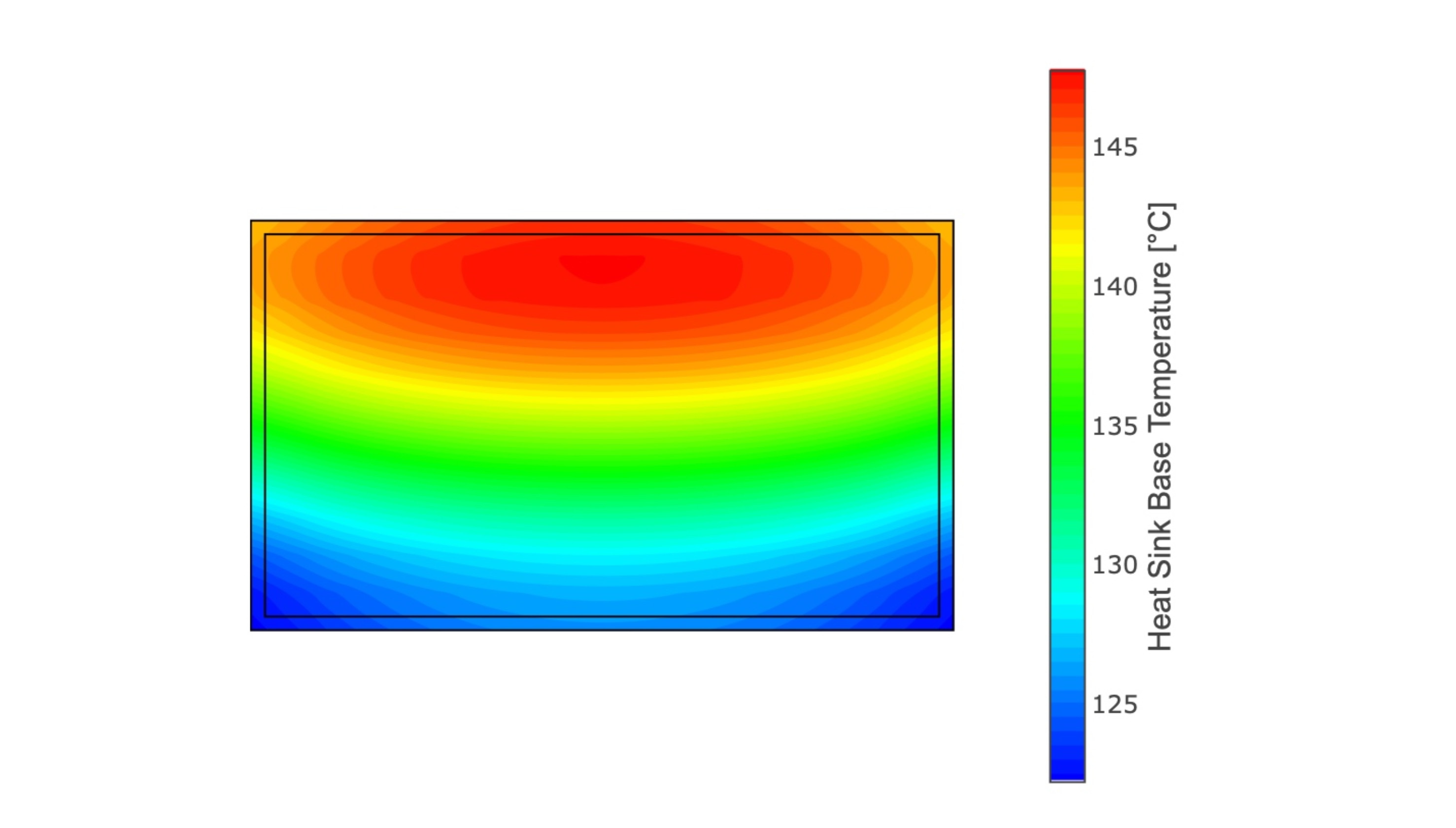Forudsætninger
I et tidligere blogindlæg beskrev jeg, hvordan man roterer skærm og touchscreen i Raspberry Pi OS - tidligere kendt som Raspian.
På det tidspunkt brugte Raspberry Pi OS X11 som skærmmotor - men nu bruger Raspberry Pi OS Wayland og Wayland compositor labwc som standard for skærmmotoren, hvis du installerer et nyt system.
Da nogle ting har ændret sig.
Til mine nye indstillinger bruger jeg Raspberry Pi Imager-softwaren til at flashe Raspberry Pi OS (64-bit) til Raspberry Pi 4 til et SD-kort.
Rotation af indstillingsskærmen
Det er nemt at rotere skærmen (skrivebordet). Du skal bare tilføje en fil med navnet autostart.
nano ~/.config/labwc/autostartIndsæt denne kode
wlr-randr --output HDMI-A-1 --transform 180gem, og det er det.
Hvis du bruger HDMI 2, skal du ændre HDMI-A-1 til HDMI-A-2.
Mulige rotationsværdier er 0, 90, 180 og 270.
Indstillinger for rotation af touchscreen
Hvis du vil dreje touchskærmen, skal du mappe outputtet til den anvendte HDMI og redigere en anden fil:
nano ~/.config/labwc/rc.xmlFør du redigerer denne fil, skal du kende enhedsnavnet på din touchscreen-controller.
Du får det rigtige enhedsnavn på din touchscreen-controller med denne terminalkommando:
libinput list-devicesI mit tilfælde indeholder outputtet af denne kommando dette:
Device: TouchNetix AXPB011
Kernel: /dev/input/event7
Group: 3
Seat: seat0, default
Capabilities: touch
Tap-to-click: n/a
Tap-and-drag: n/a
Tap drag lock: n/a
Left-handed: n/a
Nat.scrolling: n/a
Middle emulation: n/a
Calibration: identity matrix
Scroll methods: none
Click methods: none
Disable-w-typing: n/a
Disable-w-trackpointing: n/a
Accel profiles: n/a
Rotation: n/aEnhedens navn er "TouchNetix AXPB011".
Indsæt denne kode med dit justerede enhedsnavn i filen:
<?xml version="1.0"?>
<openbox_config xmlns="http://openbox.org/3.4/rc">
<touch deviceName="TouchNetix AXPB011" mapToOutput="HDMI-A-1" mouseEmulation="yes"/>
</openbox_config>Ændr også HDMI til dine behov.